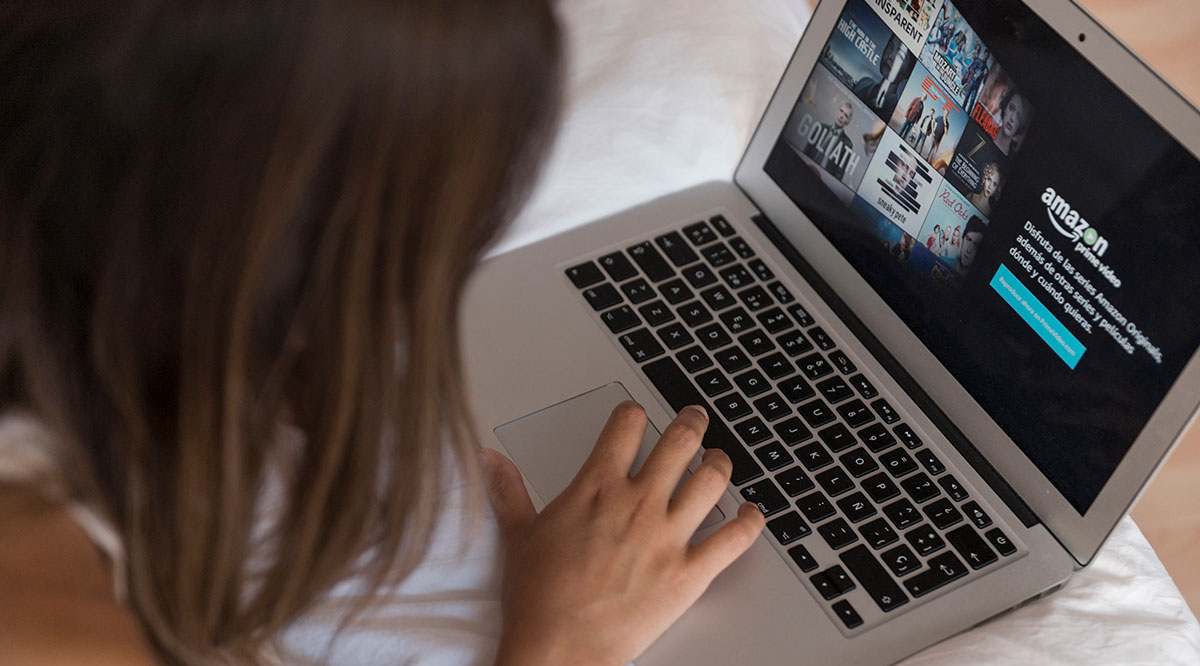Trimiterea mesajelor text este un mijloc de comunicare foarte convenabil - mai ales pentru mesaje scurte sau conversații care nu merită un apel telefonic.

Dar ce se întâmplă dacă trebuie să trimiți un mesaj cuiva și nu ai telefonul cu tine? Sau poate nu aveți un plan telefonic sau pur și simplu nu vă place să tastați pe tastatura minusculă a smartphone-ului.
În orice caz, poate fi util să știți cum să trimiteți mesaje text primite pe un computer. Din fericire, există câteva instrumente pe care le puteți folosi pentru a realiza acest lucru. Citiți mai departe pentru a afla mai multe.
Cum să trimiteți și să primiți mesaje text pe un computer
Există o mulțime de aplicații SMS pentru PC și Mac, dar în acest articol, ne vom concentra pe trei dintre cele mai mari și mai populare: Pinger Textfree Web, Pushbullet și MightyText.
Pinger Textfree Web
Pinger Textfree Web este un site web elegant care vă oferă un număr de telefon online gratuit și o adresă de e-mail textfree.us de utilizat. Puteți folosi contul pentru a trimite și primi mesaje text după cum credeți de cuviință. Când vă înregistrați, trebuie să furnizați un cod poștal valid și apoi va trebui să alegeți un număr de telefon pe care să îl atribuiți contului dvs.

De asemenea, veți avea nevoie de un alt număr de telefon (cum ar fi un număr de mobil sau un număr Google Voice) pentru a vă valida contul. Pinger Textfree Web rulează ca o pagină web, așa că o puteți utiliza de pe orice PC, Mac sau chiar pe o tabletă sau smartphone.
Interfața Web Pinger Textfree este simplă și ușor de utilizat. Numărul tău de telefon este în stânga și făcând clic pe el se afișează fereastra de text. Introduceți mesajul, alegeți destinatarul, apoi apăsați pe trimitere. Mesajele text par să fie trimise foarte repede.
În timpul testării acestei aplicații web, a existat o întârziere de mai puțin de două minute între trimiterea unui text și primirea acestuia pe telefonul de testare pe care l-am folosit. Serviciul ține evidența firelor de mesaje la fel ca o aplicație SMS de pe telefon.
Mesajele sunt stocate pe serverele Pinger, nu local, așa că, dacă aveți probleme de conectivitate la Internet, este posibil să aveți probleme la accesarea istoricului mesajelor.
De asemenea, aplicația tinde să rămână în urmă atunci când are multe conversații lungi pentru a păstra istoricul.
Pushbullet
Pushbullet funcționează într-un mod similar cu Pinger Textfree Web, dar vă necesită să descărcați o aplicație mică pe computerul pe care îl utilizați. Este în regulă dacă ești acasă, dar nu atât de grozav dacă nu ai acces la un computer de serviciu. Dacă sunteți la serviciu, utilizați în schimb extensia de browser. De asemenea, va trebui să instalați aplicația Pushbullet pe telefon pentru a le sincroniza pe cele două.

Instalați aplicația și conectați-vă cu un cont Google sau Facebook în ambele instanțe de Pushbullet. De acolo puteți selecta SMS din meniu, puteți compune mesajul, adăugați un(i) destinatari și trimiteți mesajul.
Mesajele și apelurile telefonice care sosesc vor declanșa o notificare Windows și puteți răspunde direct sau din aplicația Pushbullet. Aplicația se integrează și cu Cortana.
În cele din urmă, Pushbullet este o soluție eficientă de trimitere text online, atâta timp cât nu vă deranjează să descărcați aplicația pe computer.
MightyText
MightyText necesită, de asemenea, să instalați o extensie de browser și o aplicație mobilă, dar funcționează suficient de bine pentru a o face să merite. Cu toate acestea, este important de reținut că funcționează numai cu telefoanele Android. Ca atare, aceasta nu va fi soluția ideală pentru toată lumea.

Pe lângă asta, aplicația acceptă Chrome, Firefox, Safari, Opera și IE. Funcționează pe desktop-uri, telefoane mobile și tablete și are o interfață de utilizare foarte ordonată.
Odată instalat, vă conectați cu contul dvs. Google și veți vedea o pictogramă MightyText mică care apare în fereastra browserului. De asemenea, veți fi trimis la o pagină de autorizare care va permite Google să acceseze MightyText. După ce ați terminat, veți reveni la browser și puteți utiliza aplicația SMS în același mod ca și celelalte.
Alte Metode
Pe lângă aplicațiile enumerate mai sus, puteți utiliza Google Voice sau Skype pentru a comunica cu prietenii și familia fără a avea nevoie de acces la un telefon.
voce Google
Dacă vă aflați în S.U.A., Google Voice este încă disponibil; cu toate acestea, dacă locuiți în afara S.U.A., această opțiune nu va funcționa. Există zvonuri că Voice va fi întrerupt la un moment dat, dar până atunci, puteți folosi numărul dvs. Google pentru a trimite și primi SMS-uri.

Procesul de înregistrare pentru Google Voice implică mai întâi selectarea unui număr local în prefixul dvs. de zonă, apoi înregistrarea pentru cont. Veți avea nevoie de un număr de telefon care nu este Google Voice cu care să vă validați numărul Google Voice, iar fiecare cont Voice pe care îl aveți se va corela cu un cont Gmail.
După ce ați finalizat procesul de înscriere la Google Voice, veți reveni la o interfață foarte familiară, care arată ca orice altă aplicație Google. În stânga interfeței se află un buton pentru a efectua apeluri telefonice și unul pentru a trimite mesaje text.
Apăsați Text și va apărea o fereastră pop-up care vă va permite să adăugați destinatarul, să tastați mesajul și apoi să apăsați pe Trimitere pentru a trimite mesajul text. Cu Google Voice, mesajele SMS către S.U.A. și Canada sunt gratuite, dar va trebui să plătiți pentru a trimite mesaje text către destinatarii din țări din afara S.U.A.
Skype
Dacă utilizați Skype, puteți trimite și primi mesaje. Nu este gratuit ca apelurile și chaturile video, dar este ieftin. Nu este la fel de fluid ca aceste alte aplicații, deoarece nu există sincronizare între telefon și Skype.

De asemenea, trebuie să configurați un ID de expeditor pentru a face să pară că trimiteți de pe telefonul mobil dacă doriți această funcție. Dacă faceți asta, orice SMS pe care îl primiți va apărea pe telefon și nu pe Skype, așa că este posibil să nu doriți să faceți asta.
În caz contrar, verificați numărul de telefon mobil pe Skype și adăugați o metodă de plată. Apoi, în fereastra principală în care adăugați mesajul, selectați Skype unde scrie „prin Skype” și schimbați-l în SMS. Adăugați numărul de mobil dacă este necesar sau, în caz contrar, selectați un contact, introduceți mesajul și apăsați Trimitere. De asemenea, puteți trimite mesaje text persoanelor care nu sunt persoane de contact utilizând dialer-ul.
întrebări frecvente
Cu tehnologia actuală, ați crede că trimiterea de mesaje text cu un computer ar fi simplă. Dar poate fi destul de complicat. De aceea am inclus această secțiune; pentru a răspunde la mai multe dintre cele mai frecvente întrebări.
Pot trimite mesaje fără număr de telefon?
Da. Majoritatea operatorilor majori din SUA vă permit să trimiteți mesaje text către clienții lor prin e-mail. Cu excepția cazului în care destinatarul a contactat în mod special operatorul pentru a dezactiva funcția, ar trebui să puteți trimite un text prin e-mail.u003cbru003eu003cbru003eTot ce trebuie să știți este numărul de telefon și operatorul celeilalte persoane. Odată găsită, căutați adresa de e-mail necesară pentru a trimite un text. De exemplu, puteți trimite un mesaj text către clienții ATu0026amp;T folosind [email protected] Introduceți numărul de telefon al celeilalte persoane și trimiteți textul dorit.u003cbru003eu003cbru003eDacă doriți să trimiteți un text anonim, puteți u003ca href=u0022// www.techjunkie.com/mailinator-alternatives/u0022u003creați și o adresă de e-mail temporarău003c/au003e.
Pot primi mesaje text din telefon pe computer?
Da. Fie poți folosi una dintre metodele de mai sus, fie poți cere expeditorului să-ți trimită mesaje text la adresa ta de e-mail. Există câteva modalități de a face acest lucru, iar expeditorul poate avea nevoie de o aplicație terță parte pentru a realiza acest lucru, dar avem un articol u003ca href=u0022//www.techjunkie.com/forward-text-messages-email/u0022u003ehereu003c/au003e sa te ajut.
Gânduri finale
Indiferent dacă nu aveți un plan de telefonie activ sau preferați pur și simplu să utilizați computerul, există o mulțime de moduri prin care puteți trimite și primi mesaje text de pe computer. Folosind una dintre opțiunile enumerate mai sus, puteți trimite rapid și ușor mesaje fără a avea nevoie de un telefon.
Aveți alte sfaturi pentru trimiterea de mesaje text pe un computer? Spune-ne în comentarii!